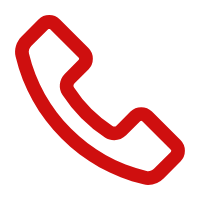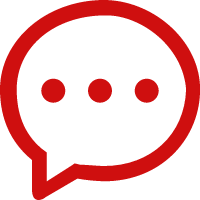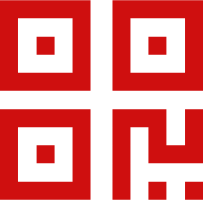iMovie是一款易于使用的视频编辑软件,适用于Mac和iOS设备。以下是一些使用iMovie进行视频剪辑的基本步骤:
1. 导入素材:
打开iMovie并创建一个新项目。然后,将您的视频和音频素材从存储设备中导入到项目中。您可以通过拖放方式将素材拖入iMovie的素材库中,或者使用导入按钮选择文件。
2. 多轨编辑:
在iMovie的时间轴中,您可以使用多个轨道来放置不同的素材。例如,将视频素材放在主视觉轨道上,音频素材放在音频轨道上。通过拖放素材到不同的轨道上,可以调整它们的顺序和叠加关系。
3. 剪辑和修剪:
使用iMovie的剪辑工具,您可以剪切、删除或分割视频片段。选择您想要剪辑的片段,然后使用剪辑工具进行修剪,并删除不需要的部分。
4. 视频效果和调整:
iMovie提供了多种视频效果和调整功能。您可以通过选择视频片段并在编辑菜单中进行调整,来改变对比度、色彩饱和度、亮度等。此外,您还可以应用转场效果,如淡入淡出、滑动等。
5. 音频处理和调整:
iMovie还提供了一些音频处理和调整选项。您可以通过选择音频片段并在编辑菜单中进行调整,来调整音量、淡入淡出等。此外,您还可以添加背景音乐、音效或语音解说。
6. 文字和标题:
iMovie允许您在视频中添加文字和标题。您可以选择文字样式、颜色和大小,并在时间轴上放置它们。这可以用于添加字幕、说明或其他文字信息。
7. 添加音乐和声音效果:
iMovie提供了音乐库和声音效果库,您可以从中选择适合的音乐和声音效果。从音乐库中选择背景音乐,并将其拖放到时间轴上的音频轨道上。您还可以选择声音效果库中的声音效果,并将其应用于特定片段。
8. 导出和分享:
在您完成剪辑后,可以将视频导出为不同的格式。iMovie提供了多种导出选项,如文件、直接上传到YouTube或Vimeo等。选择适当的导出选项,并设置相关参数,然后导出您的视频。
以上是使用iMovie进行视频剪辑的基本步骤。您可以根据自己的需要和创意,进一步探索iMovie的高级功能和特效,以创建令人满意的视频作品。请记住,通过实践和尝试,您将掌握更多iMovie的技巧和窍门,并提高视频剪辑的技能水平。
陕西视频制作,西安短视频拍摄,西安抖音短视频制作,西安宣传片拍摄制作,陕西抖音广告拍摄,西安宣传片拍摄制作,西安视频拍摄制作,西安抖音短视频拍摄制作, 服务咨询:18502931666